Инструкция по использованию сервиса
Регистрация на платформе TopStaff
Шаг 1. Открытие страницы регистрации
1. Перейдите на главную страницу платформы Topstaff.
2. Нажмите на кнопку "Регистрация", расположенную на странице.
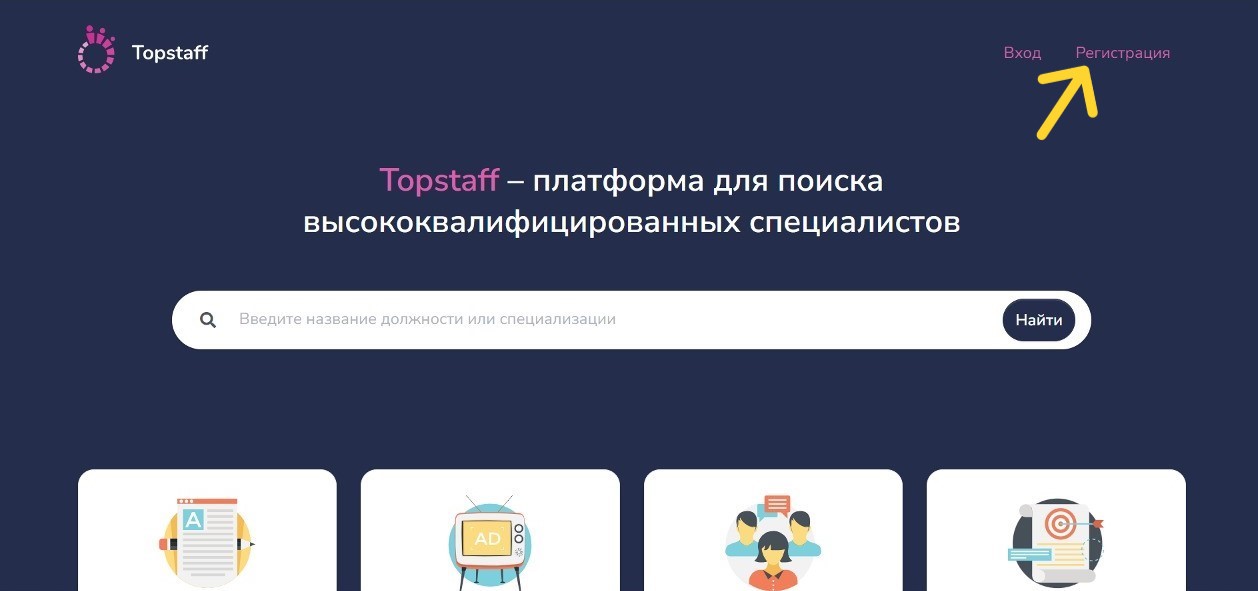
Шаг 2: Заполнение регистрационной формы
1. Заполните персональную информацию, включая имя, фамилию, отчество, страну, город и контактный номер телефона.

2. Введите свой адрес электронной почты и проверьте его правильность.
3. Создайте пароль для входа на платформу.
4. Повторите пароль. При несовпадении паролей или для проверки, нажмите кнопку «Показать пароль» в конце строки для ввода.
5. Отметьте галочкой подтверждение согласия на обработку персональных данных и получении уведомлений о новых продуктах и предложений нажатием левой кнопки мыши.
6. Нажмите кнопку регистрации.
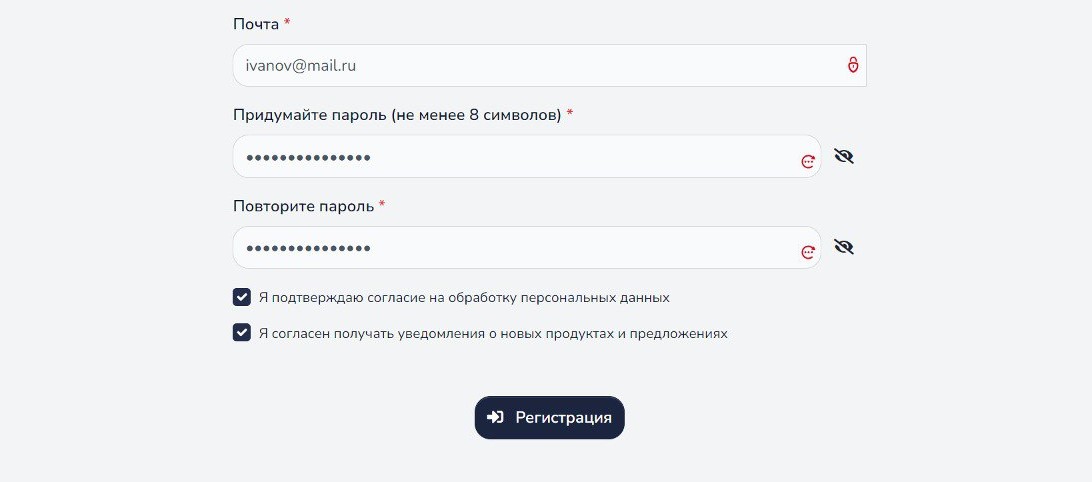
Шаг 3: Завершение регистрации
1. После завершения регистрации вас автоматически перенаправит на главную страницу сайта, где будет выполнен вход в ваш аккаунт. При наведении на иконку профиля вы увидите доступные разделы: мои покупки, техническая поддержка, выход из аккаунта.
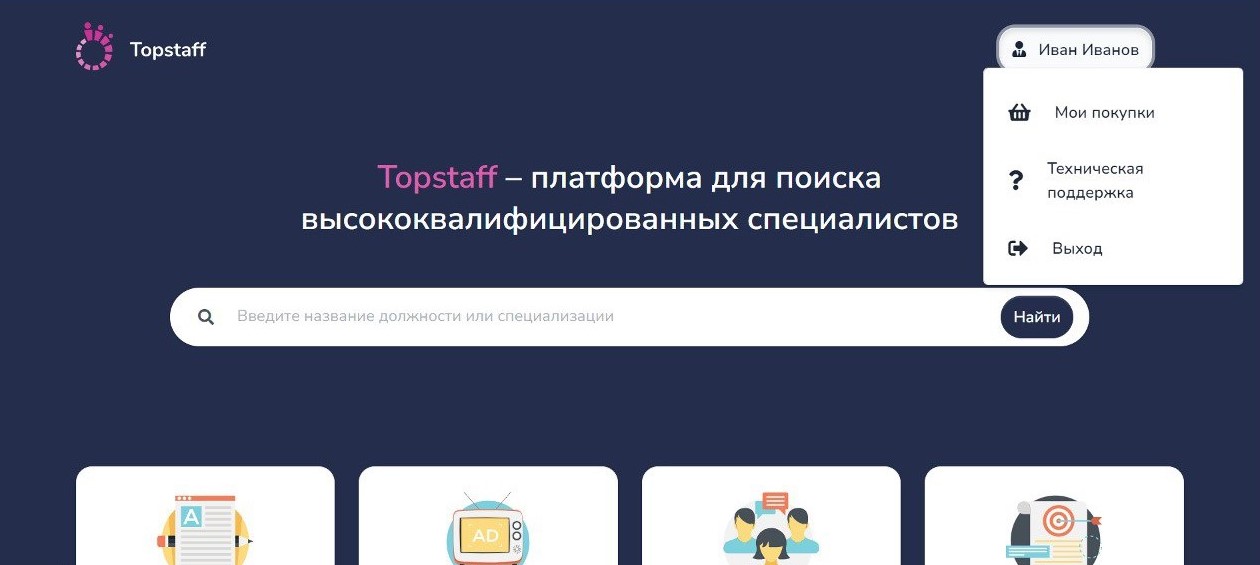
2. Если этого не произошло, вернитесь на главную страницу платформы Topstaff и самостоятельно войдите в свой аккаунт, используя адрес электронной почты и пароль.
Покупка контактов
Шаг 1. Поиск кандидата
1. Откройте главную страницу платформы TopStaff и в графе поиска введите название должности или специализации, которую вы ищете. При вводе вам будут предложены варианты, включающие ваш запрос. Вы можете выбрать подходящее или продолжить самостоятельный ввод.
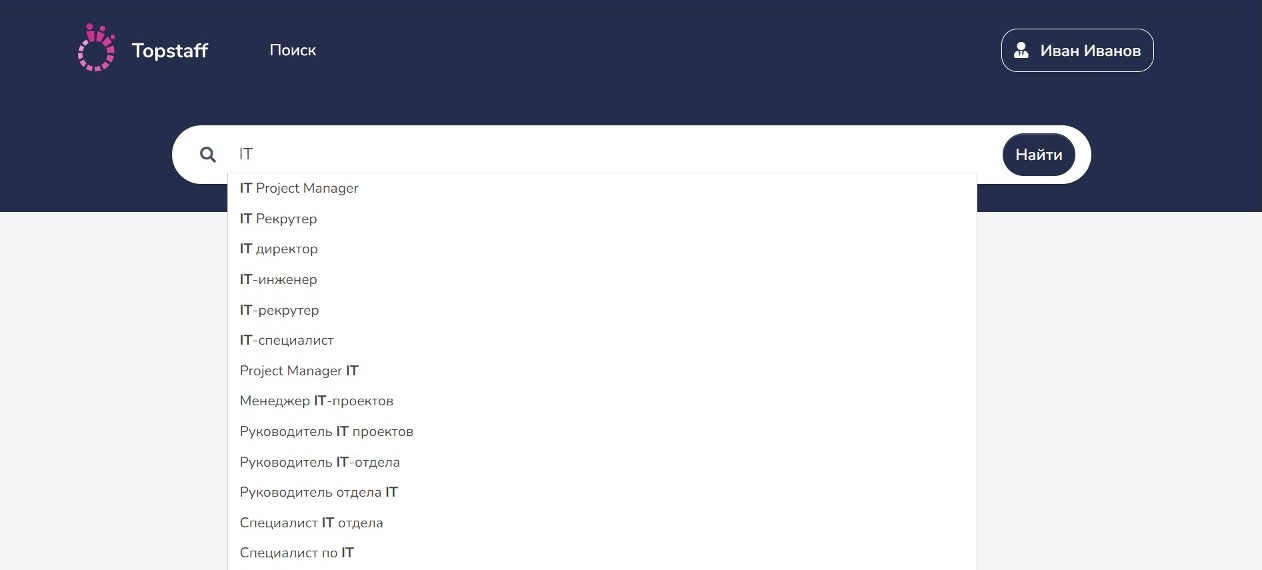
2. После нажатия кнопки «найти», выполните поиск по нужным критериям, используя инструменты фильтрации справа от списка.
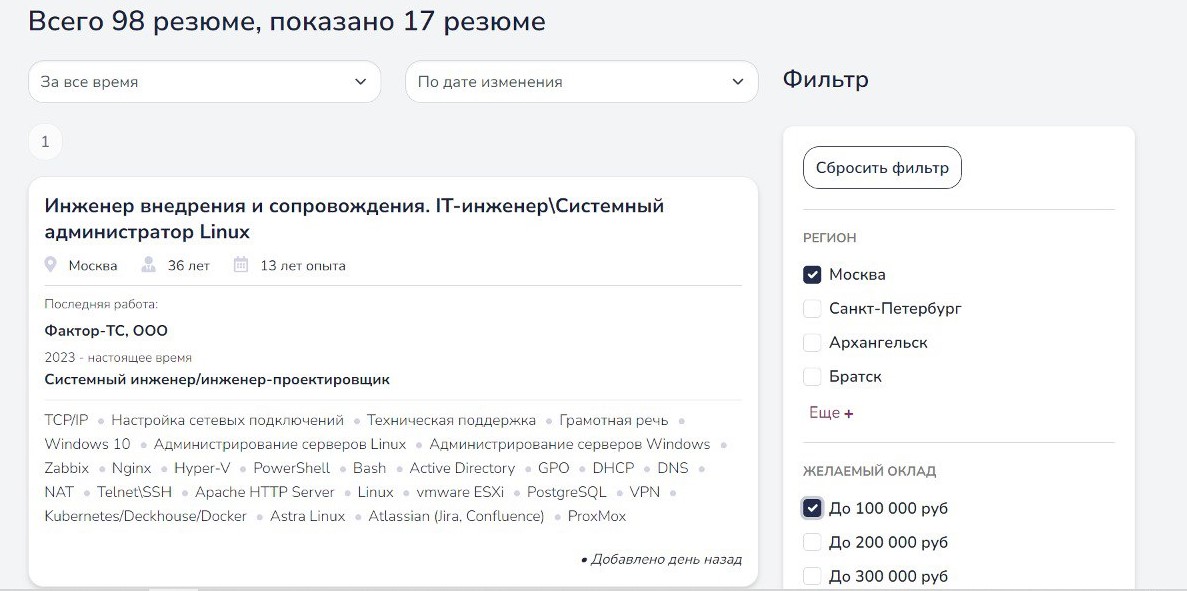
3. Для более подробного просмотра резюме, нажмите на него левой кнопкой мыши, и оно откроется в новой вкладке браузера.
Шаг 2. Оплата контакта
1. После выбора подходящего кандидата, нажмите кнопку «Показать контакты» для оплаты.
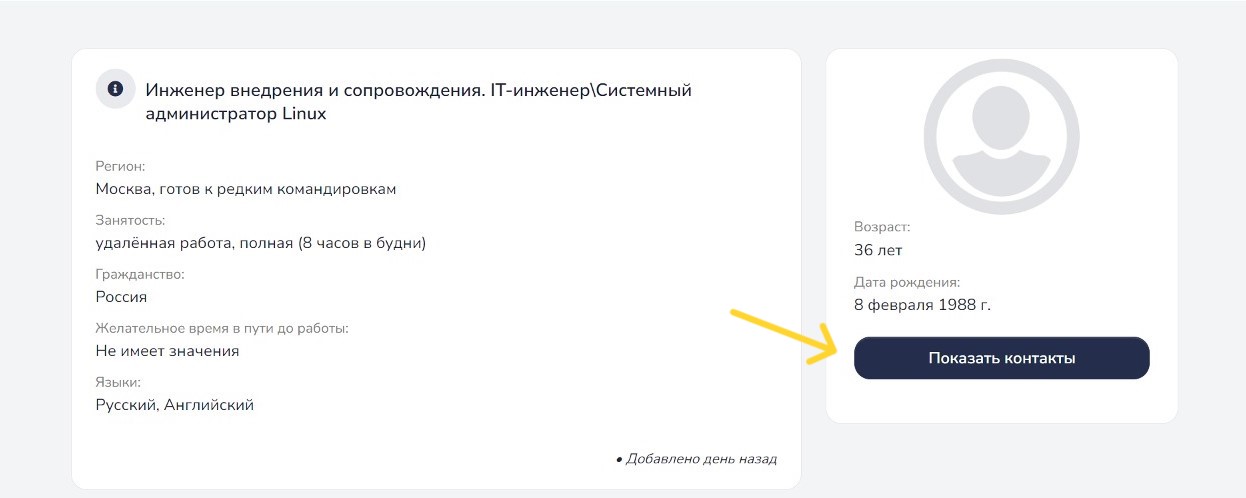
2. После нажатия кнопки, у вас откроется окно с выбором способа оплаты. Выберите подходящий для себя и нажмите на него левой кнопкой мыши. Оплату необходимо произвести в течение 10 минут.
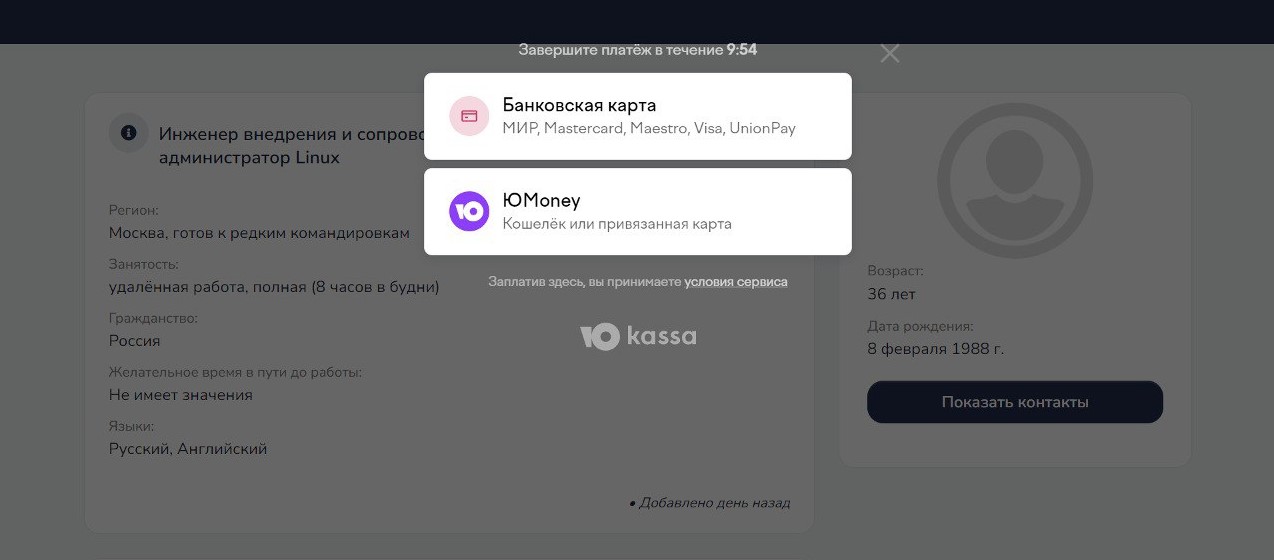
3. При выборе оплаты банковской картой, откроется окно, куда необходимо ввести номер карты, срок действия и CVC код. При необходимости можно запомнить карту и разрешить автосписания, отметив галочкой необходимое поле. Нажать кнопку заплатить.
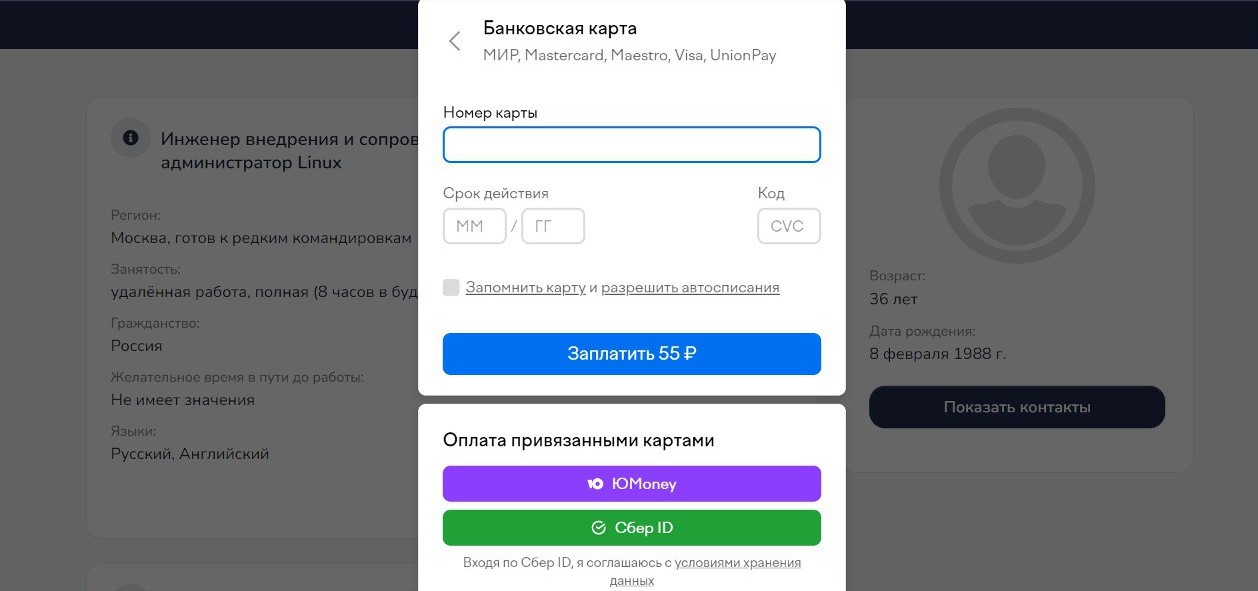
4. При выборе оплаты через ЮMoney, вам будет предложено войти в свой кошелек или зарегистрироваться, нажав левой кнопкой мыши по соответствующей кнопке. Необходимо авторизоваться и провести оплату.
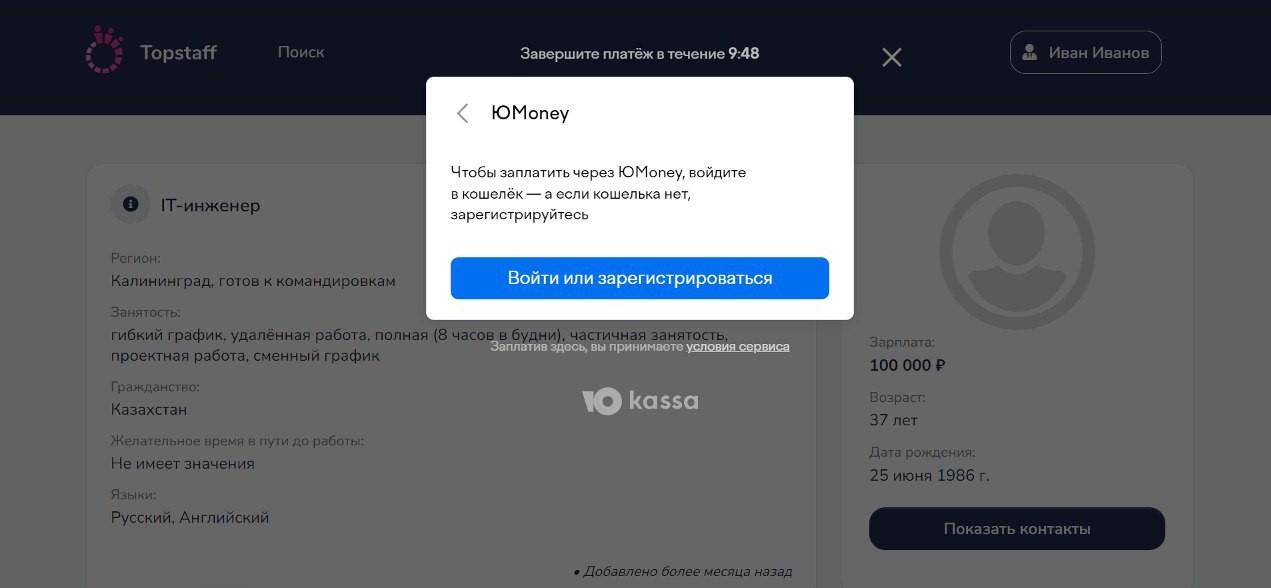
5. После успешной оплаты контакт отобразится в резюме и появится в разделе «Мои покупки» в вашем профиле.
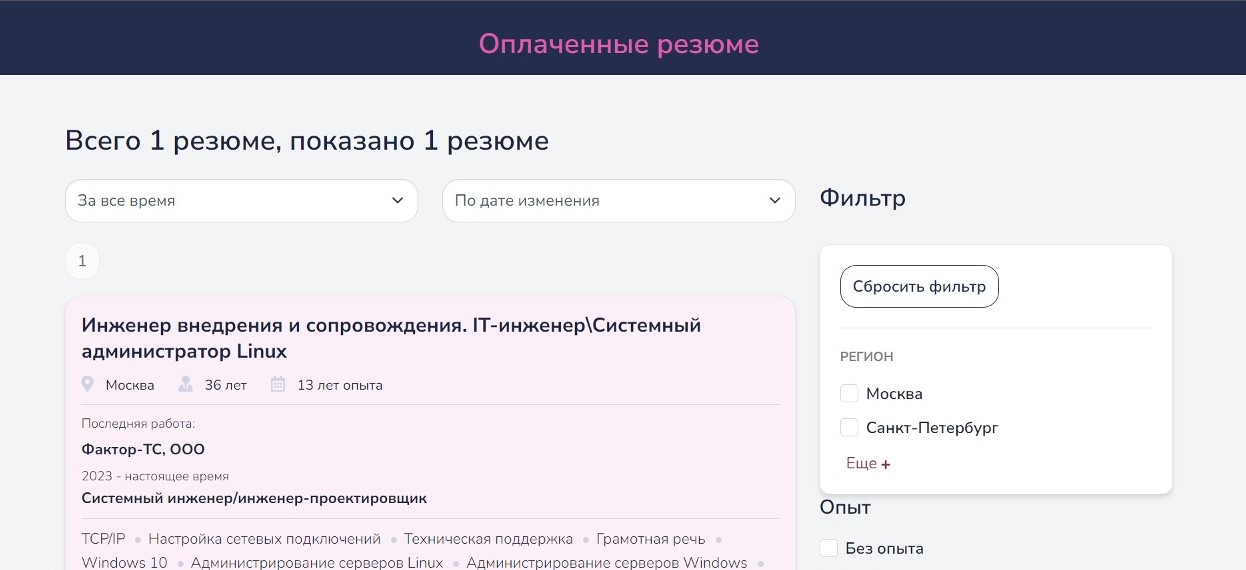
Если после подробного изучения данного руководства у вас остались вопросы или возникли проблемы с оплатой, обращайтесь в техническую поддержку.